麥克風在 Google Meet 中無法使用?嘗試這些常見的修復

發現解決 Google Meet 麥克風問題的有效方法,包括音頻設置、驅動程序更新等技巧。
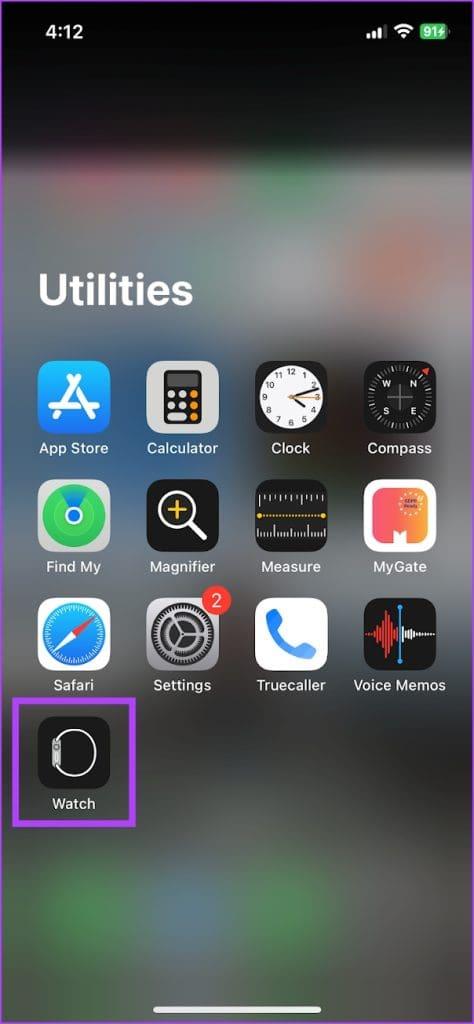
蘋果過去幾週最大的戰鬥不是與任何競爭對手或產品,而是其設備上的問題。首先,iPhone 15 Pro 系列出現了異常過熱的情況,很快就透過更新修復了這個問題。現在,一些用戶一直在抱怨 Apple Watch 的 watchOS 10.1 更新後電池消耗太多。
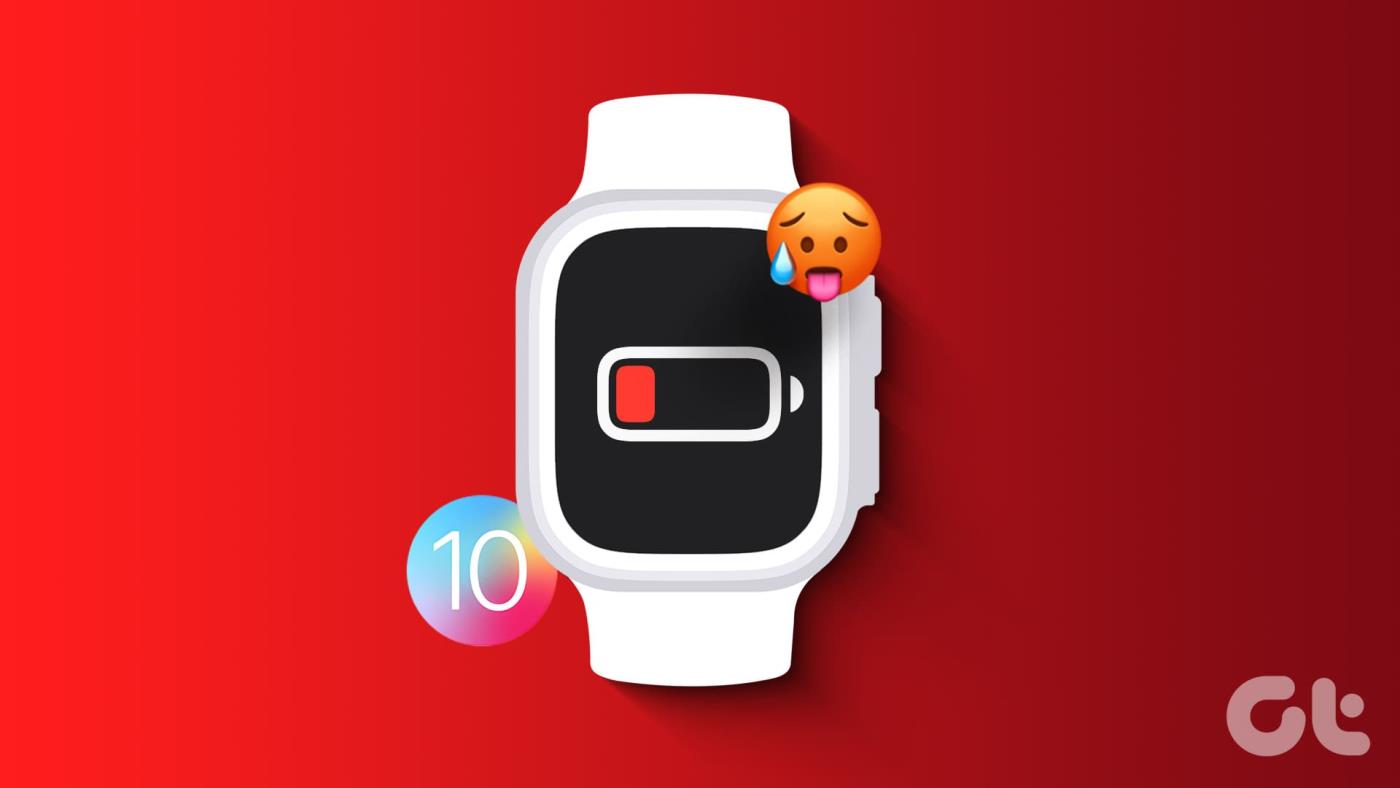
這似乎不是一個孤立的問題——蘋果論壇上的多個用戶已經解決了這個問題。如果您的 Apple Watch 也遇到電池突然耗盡的情況,則無需擔心。您可以採取以下措施來解決 Apple Watch 電池過度消耗的問題。
蘋果很快就承認了此類問題,正如預期的那樣,解決該問題的軟體更新已經在進行中,並將很快發布。因此,解決此問題的最佳方法是等待 Apple Watch 上的更新。檢查更新的方法如下:
第 1 步:開啟 iPhone 上的 Watch 應用程式。
第 2 步:點擊常規。
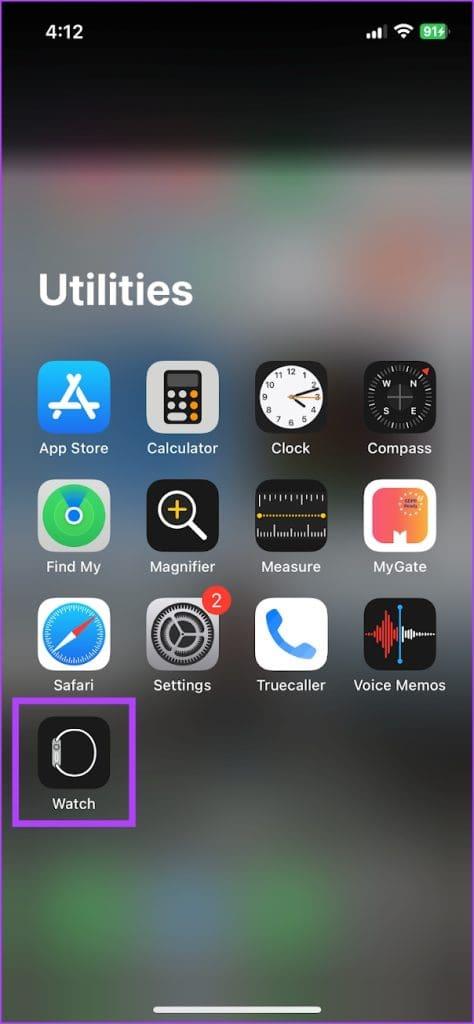
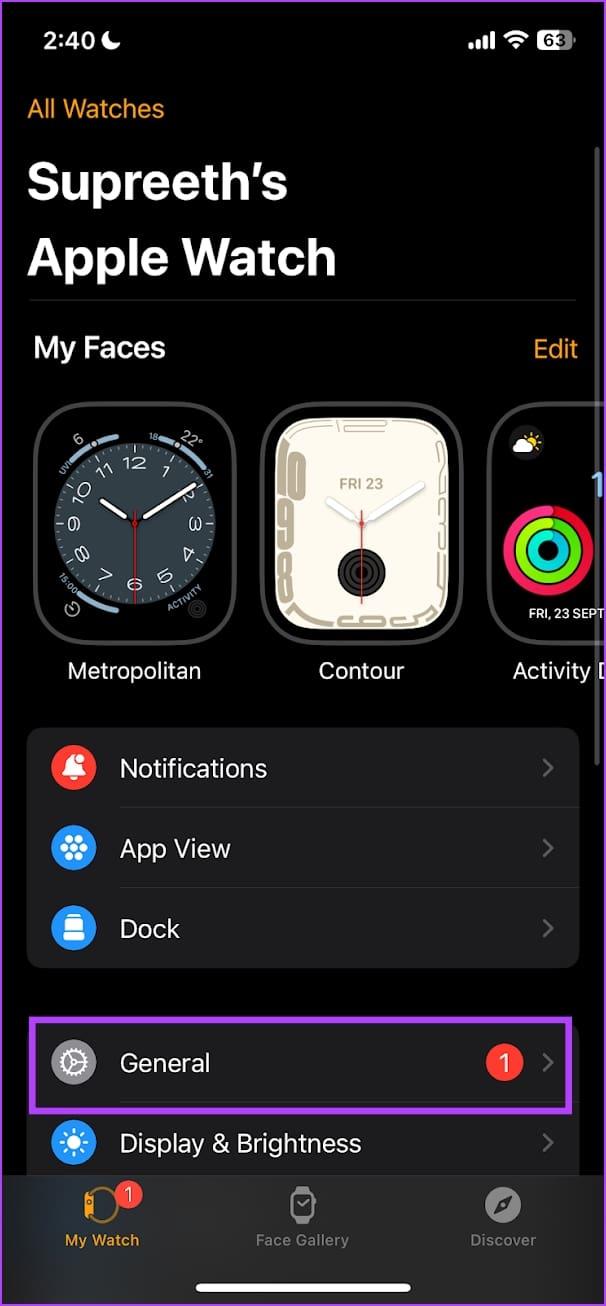
步驟 3:點選軟體更新。
步驟 4:下載並安裝新更新(如果有)。
您的 Apple Watch 的電池電量必須至少為 50%,並且在安裝更新時正在充電。
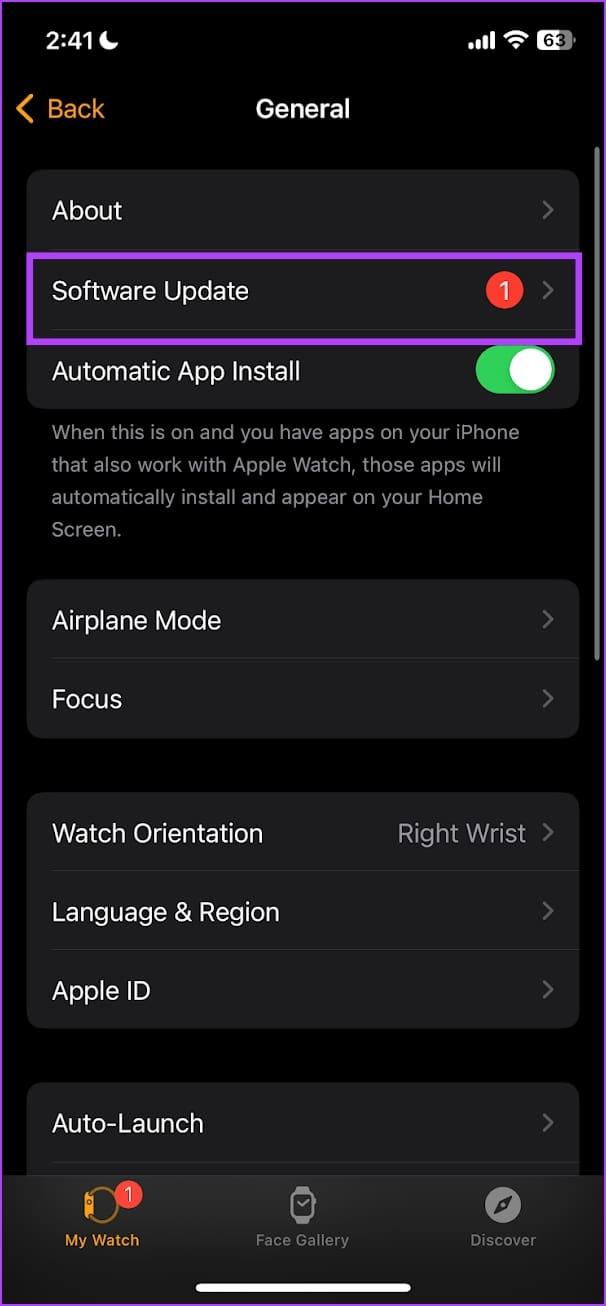

但是,如果電池消耗嚴重影響您在 Apple Watch 上的體驗,您可以使用以下幾種方法來解決該問題。其中一些方法可以幫助您直接解決問題,有些可以幫助您延長 Apple Watch 的電池壽命。
關閉 Apple Watch 會關閉所有背景運行的服務,包括任何導致電池耗盡的有問題的進程。一旦您重新打開它,這些錯誤就不太可能再次出現。因此,請嘗試重新啟動 Apple Watch 來解決該問題。
步驟 1:按一下數位錶冠開啟主畫面並進入「設定」。
第 2 步:點擊常規。


步驟 3:點選「關機」。這將關閉您的 Apple Watch。

步驟 4:現在,按住側邊按鈕以開啟 Apple Watch。
Apple Watch 具有低功耗模式,可透過降低裝置效能來幫助延長電池壽命,例如關閉常亮顯示器、限制感應器和背景應用程式刷新。以下是如何在 Apple Watch 上的「設定」應用程式中將其開啟。
步驟 1:按一次數位錶冠開啟應用程式庫。開啟“設定”應用程式。
步驟 2:點選電池。


步驟 3:開啟「低功耗模式」開關。
步驟 4:您將看到一個彈出窗口,解釋低功耗模式的工作原理。向下捲動並點擊“開啟”。
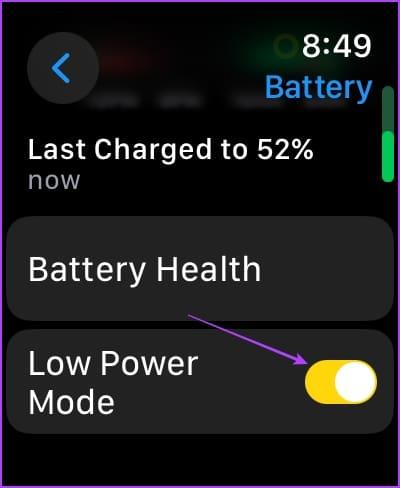
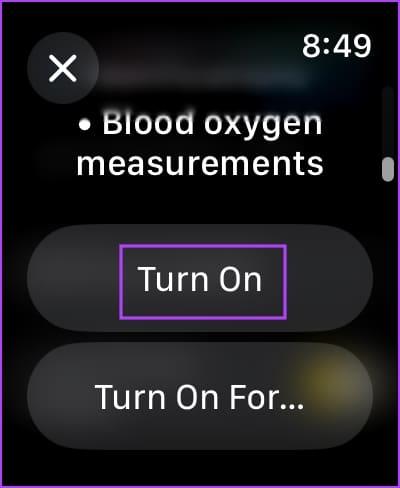
在 Apple Watch 上停用「始終顯示」功能可以僅在使用時點亮顯示屏,從而節省電池電量。以下是如何關閉 Apple Watch 上的常亮顯示。
第 1 步:點選 Digital Crown 啟動應用程式庫。
第 2 步:開啟「設定」應用程式。
步驟 3:點選「顯示和亮度」。


第 4 步:點選「始終開啟」。
步驟 5:關閉「始終開啟」開關。
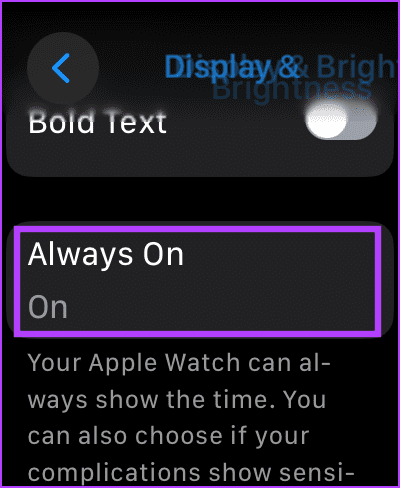
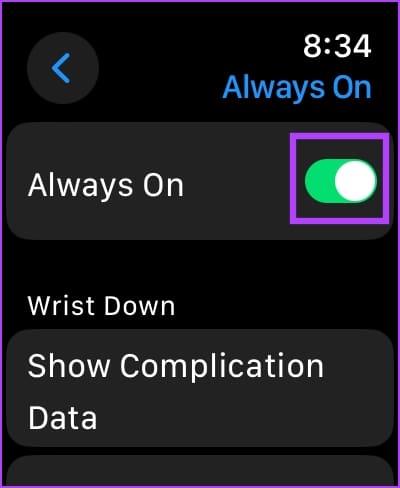
如果您停用了“始終顯示”,則只要您抬起手腕,Apple Watch 上的顯示器就會亮起。因此,如果您停用它並選擇手動開啟顯示器,可能會幫助您節省一些電池。
第 1 步:點選 Digital Crown 啟動應用程式庫。
第 2 步:開啟「設定」應用程式。
步驟 3:點選「顯示和亮度」。


步驟 4:關閉「抬腕喚醒」開關。
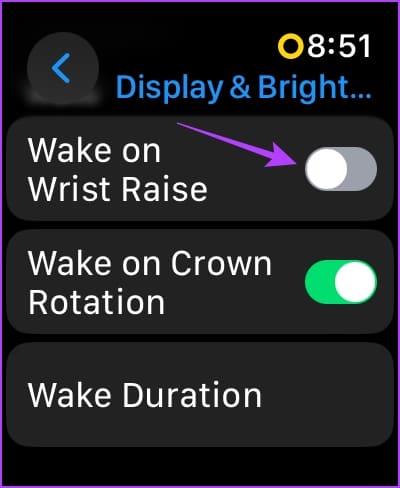
Apple Watch 上的後台應用程式刷新允許應用程式在背景更新其數據,確保當您打開應用程式時資訊是最新的,而無需手動刷新。這可能會導致額外的電池消耗,因此請檢查停用後台應用程式刷新是否有幫助。
第 1 步:點選 Digital Crown 啟動應用程式庫。
第 2 步:開啟「設定」應用程式。
第 3 步:點選「常規」。


步驟 4:點選「後台應用程式刷新」。
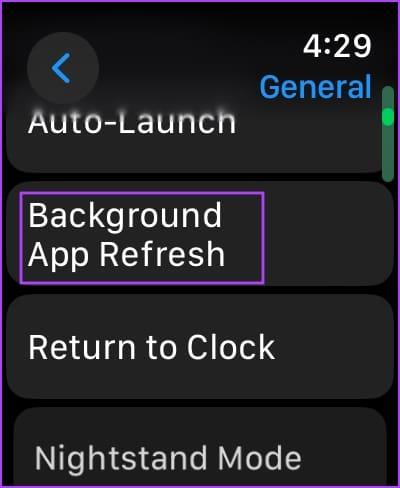
步驟 5:您可以立即關閉所有應用程序,或向下捲動並停用您懷疑正在耗盡電池的應用程式。
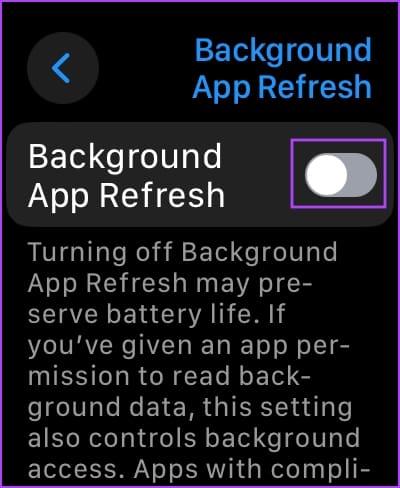
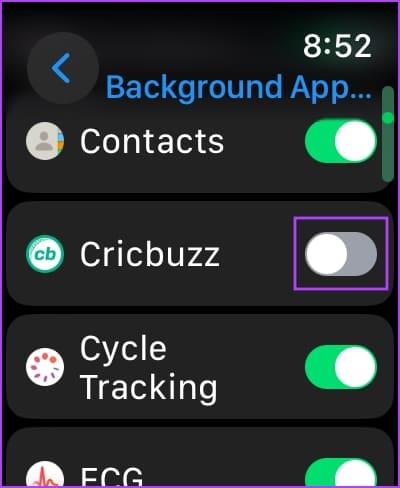
一些第三方應用程式可能是導致 Apple Watch 電池電量消耗過多的罪魁禍首。嘗試卸載 Apple Watch 上的第三方應用程序,看看是否可以修復 Apple Watch 的電池消耗問題。
第 1 步:點選 Digital Crown 啟動應用程式庫。
步驟 2:長按主螢幕上的任意位置。繼續這樣做,直到應用程式圖示開始擺動。
步驟 3:點擊應用程式頂部的十字標記圖示將其卸載。
步驟 4:點選刪除應用程式進行確認。
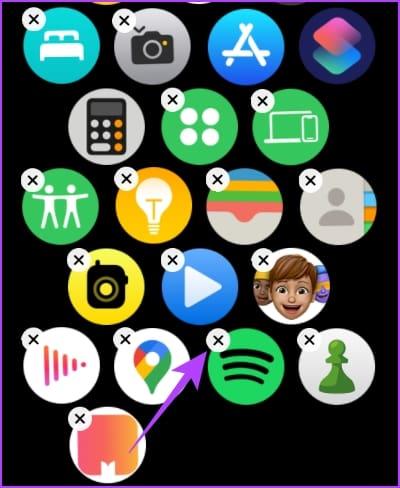
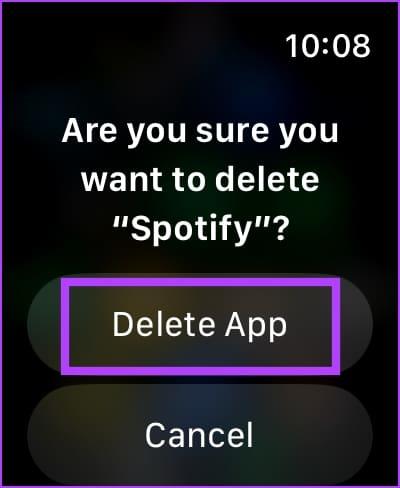
但是,如果您找不到要刪除的應用程序,請在網格視圖中向下捲動並點擊列表視圖以更改圖標方案。
我們更喜歡使用列表視圖來刪除應用程序,因為應用程式按字母順序排列,可以輕鬆滾動並找到它們。以下是如何使用清單視圖刪除 Apple Watch 上的應用程式。
步驟 1:找到您要卸載的應用程式並長按它。
第 2 步:點擊十字標記圖示以卸載該應用程式。
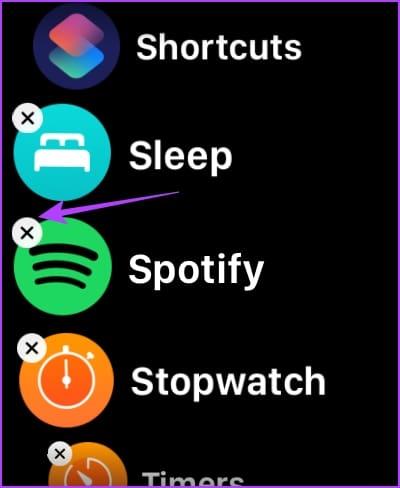
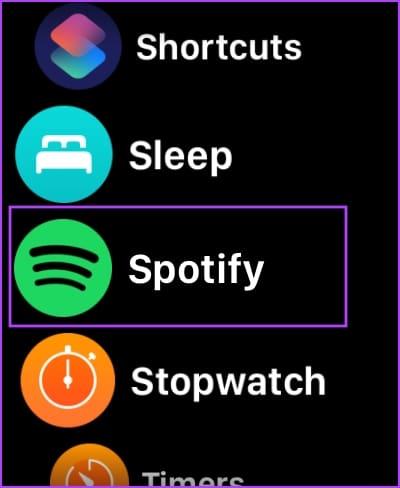
第 3 步:點擊「刪除」應用程式進行確認。
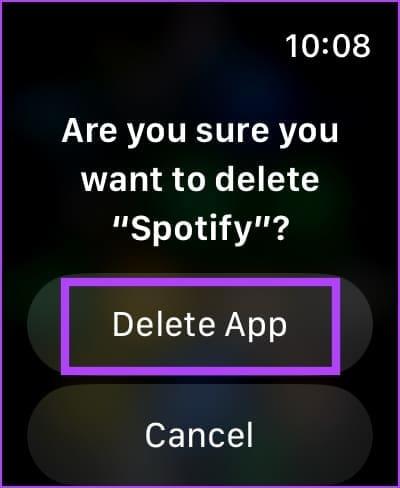
或者,您可以在清單視圖中的應用程式上向左滑動以找到刪除選項。
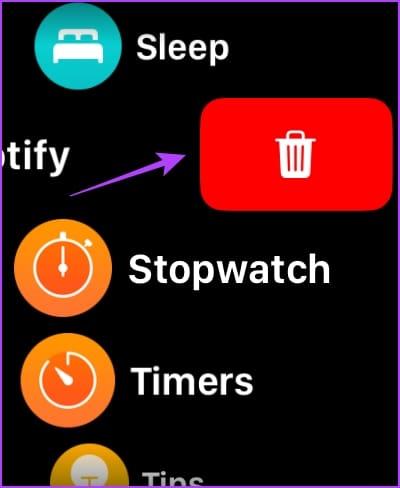
電池健康百分比是 Apple Watch 電池退化的指標。檢查電池健康狀況,如果低於 80%,則應前往附近的 Apple 服務中心更換電池。
了解更多:關於 Apple Watch 電池健康狀況您需要了解的一切。
第 1 步:按一次數位錶冠,然後點選「設定」應用程式。
步驟 2:點選電池。


步驟 3:選擇電池健康狀況。
您將看到電池目前的最大容量。
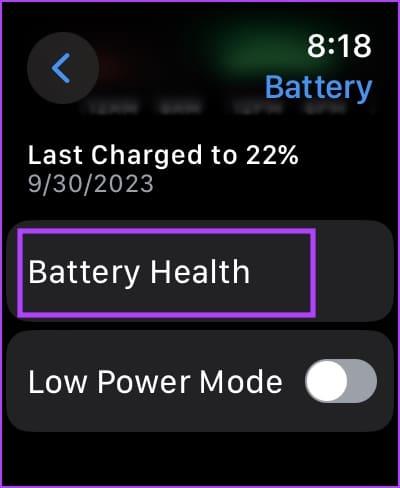
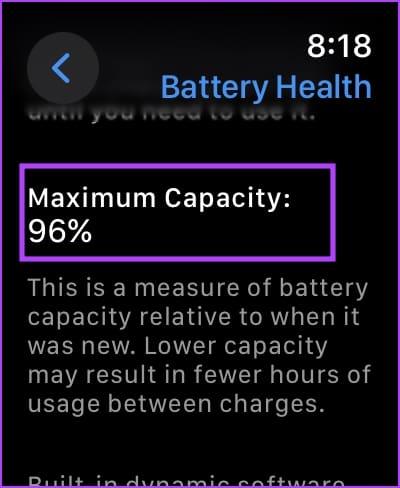
如果您使用非官方第三方配件為 Apple Watch 充電,電池可能無法如預期運作。建議使用原廠配件或經過 MFi 認證的第三方配件為 Apple Watch 充電。
即使您沒有遇到異常電池消耗的情況,也建議您使用原廠配件為您的 Apple Watch 充電。這有助於長期維持電池的健康狀況。
如果以上方法都無效,請重設您的 Apple Watch。這應該可以解決所有與軟體相關的問題。但是,這樣做會刪除 Apple Watch 上的所有數據,包括您的鍛鍊數據。除非您有備份,否則無法還原它們。
如果您仍想繼續,請按照以下步驟操作。
步驟 1:按一下數位錶冠開啟主畫面並進入「設定」。
第 2 步:點擊常規。


步驟 3:點選重置。
步驟 4:選擇“刪除所有內容和設定”以繼續。如果出現提示,請確認刪除。
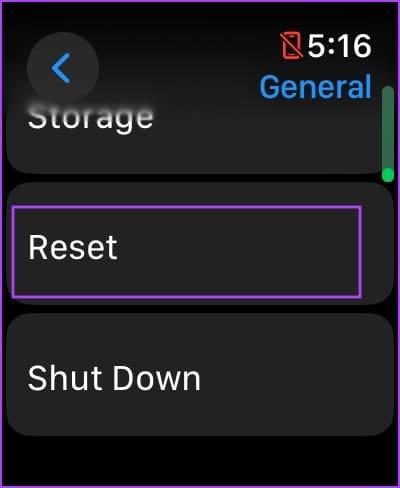
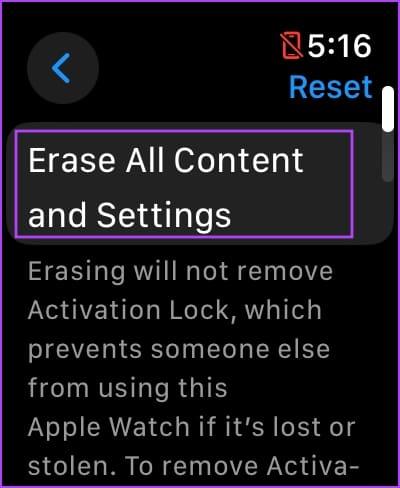
如果以上方法都無效,請重設您的 Apple Watch。
1. Apple Watch 的電池壽命預計有多長?
如果 Apple Watch 的電池健康狀況超過 90%,預計充滿電後可以使用一整天。但是,如果您注意到電池放電模式突然發生變化,則可能需要注意。
2. 哪些版本的 watchOS 會受到電池消耗的影響?
截至 11 月,用戶抱怨 watchOS 10.1 更新出現電池耗盡問題。
3. 更換 Apple Watch 電池的費用是多少?
更換 Apple Watch 的電池可能需要花費約 99 美元。有關確切價格,請聯絡 Apple 客戶支援。
我們正在等待 Apple Watch 上的 watchOS 10 更新來修復電池消耗問題。雖然不幸的是這個問題很普遍,但我們也很高興蘋果公司對投訴做出瞭如此迅速的回應,並且已經在開發更新來修復它。
發現解決 Google Meet 麥克風問題的有效方法,包括音頻設置、驅動程序更新等技巧。
在 Twitter 上發送訊息時出現訊息發送失敗或類似錯誤?了解如何修復 X (Twitter) 訊息發送失敗的問題。
無法使用手腕檢測功能?以下是解決 Apple Watch 手腕偵測不起作用問題的 9 種方法。
解決 Twitter 上「出錯了,重試」錯誤的最佳方法,提升用戶體驗。
如果您無法在瀏覽器中登入 Google 帳戶,請嘗試這些故障排除提示以立即重新取得存取權限。
借助 Google Meet 等視頻會議工具,您可以在電視上召開會議,提升遠程工作的體驗。
為了讓您的對話更加安全,您可以按照以下步驟在行動裝置和桌面裝置上為 Instagram 聊天啟用端對端加密。
了解如何檢查您的 Dropbox 安全設定有助於確保您的帳戶免受惡意攻擊。
YouTube TV 為我們提供了許多堅持使用的理由,因為它融合了直播電視、點播視頻和 DVR 功能。讓我們探索一些最好的 YouTube 電視提示和技巧。
您的三星手機沒有收到任何通知?嘗試這些提示來修復通知在您的 Samsung Galaxy 手機上不起作用的問題。








